6.2.2.3.2. 環境設定¶
連携エンジン PDFオートコンバータEX の環境設定手順を示します。
6.2.2.3.2.1. 連携エンジン PDFオートコンバータEX の環境設定¶
「 PDFオートコンバータEX インストール・ガイド 」 の次の章の設定をしてください。
- 「【重要】WindowsServer xxxxx における必須の設定」
- 「共通で設定したほうが良い事項(推奨)」
- 「アプリごとの変換に必要な設定(必須)」
6.2.2.3.2.2. 環境変数¶
Windows での 連携エンジン PDFオートコンバータEX の環境変数の設定手順を示します。
「コントロールパネル」-「システムとセキュリティ」-「システム」-「システムの詳細設定」をクリックします。
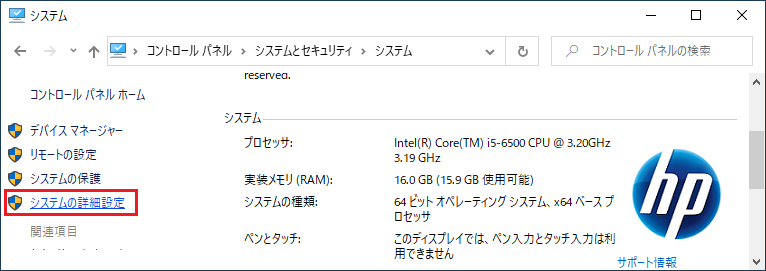
注意
「システムのプロパティ」画面の表示方法は、OSにより異なります。
「システムのプロパティ」画面が表示されるので、「詳細設定」タブ-「環境変数」をクリックします。
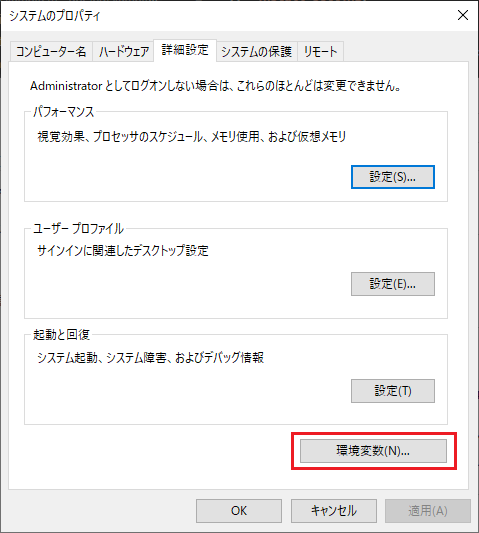
「環境変数」画面が表示されるので、「システム環境変数」-「PATH」を選択し、「編集」をクリックします。
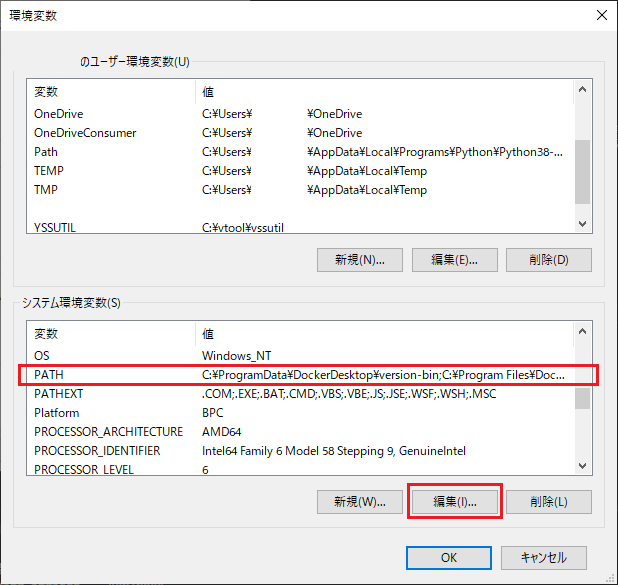
「環境変数名の編集」画面が表示されるので、「新規」をクリックします。
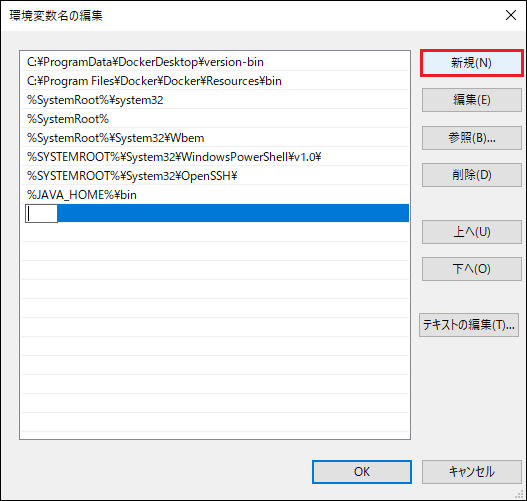
< % PDFオートコンバータEX のインストールフォルダ% /bin >のパスを入力し、「OK」をクリックします。
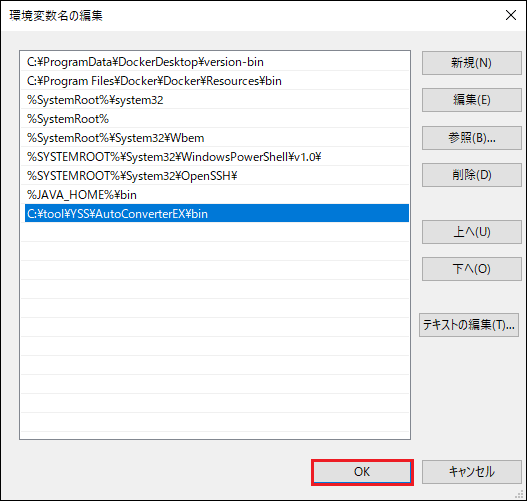
注意
IM-PDFCoordinator for Accel Platform の、 連携エンジン PDFメイクアップ の環境変数が既に設定されている場合は、それよりも下に 連携エンジン PDFオートコンバータEX の環境変数を設定してください。
「OK」をクリックします。
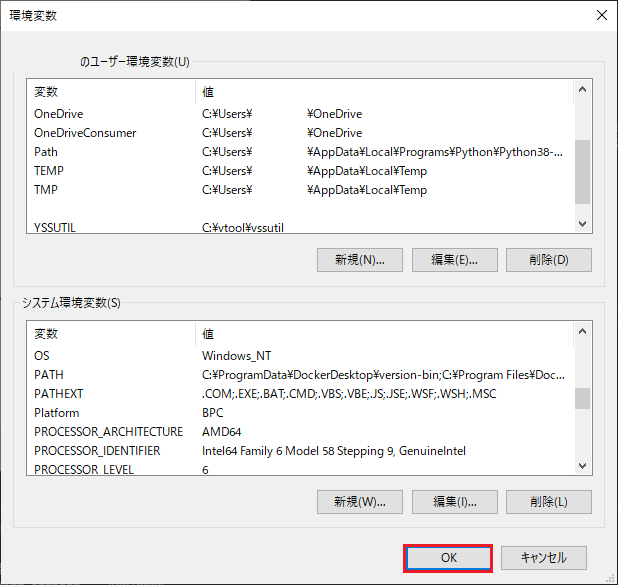
コマンドプロンプトを起動し、次のコマンドを実行します。
> yexset
次の画面が表示されれば、環境変数の設定は完了です。
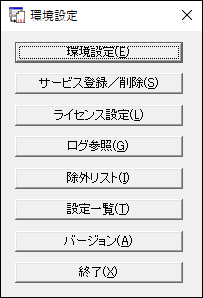
6.2.2.3.2.3. JARファイル設置¶
JARファイルの設置手順を示します。
- Apache Tomcat を停止させます。
- PDFオートコンバータEX のJARファイル< lib/ autoex.jar >を、< %CATALINA_HOME%/lib >に設置します。
- Apache Tomcat を再起動させます。
6.2.2.3.2.4. WARファイルのデプロイ¶
WARファイルのデプロイの手順を示します。
- Apache Tomcat を停止させます。
- PDFオートコンバータEX のWARファイル< autoexsoap.war >を、< %CATALINA_HOME%/webapps >に設置します。
- 設置したWARファイル< autoexsoap.war >を、< axis2.war >にリネームします。
- Apache Tomcat を再起動させます。
6.2.2.3.2.5. 設定ファイルの編集¶
6.2.2.3.2.5.1. PDFオートコンバータEX < axis2.xml >¶
PDFオートコンバータEX の設定ファイル< axis2.xml >を編集する手順を示します。
PDF変換サーバ に管理者権限(Administrator)のあるユーザでログインしてください。
PDFオートコンバータEX の設定ファイル< axis2.xml >を環境に合わせて編集し、保存してください。
ファイル 場所 axis2.xml %CATALINA_HOME%/webapps/axis2/WEB-INF/conf attachmentDIR は、クライアントからアップロードされるファイルの一時保存先です。必ず指定する必要があります。
<axisconfig name="AxisJava2.0"> ~~~~~~~~省略~~~~~~~~~ <!--Uncomment if you want to enable file caching for attachments --> <parameter name="cacheAttachments">true</parameter> <!-- 添付ファイル(クライアントからアップロードされるファイル)の一時保存先です。必ず指定してください --> <parameter name="attachmentDIR">C:\tmp</parameter> <parameter name="sizeThreshold">4000</parameter> ~~~~~~~~省略~~~~~~~~~ </axisconfig>
Apache Tomcat を再起動してください。